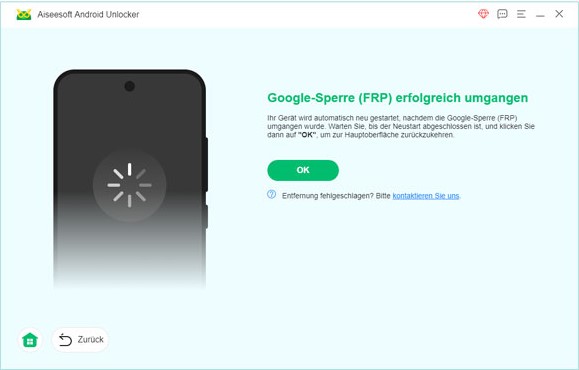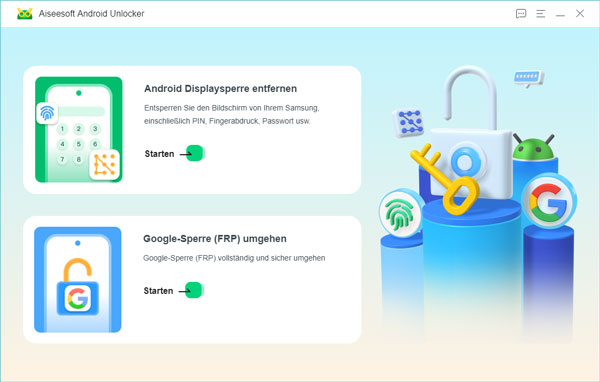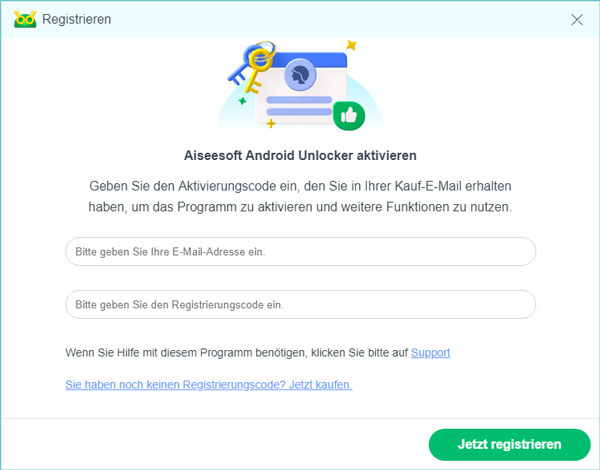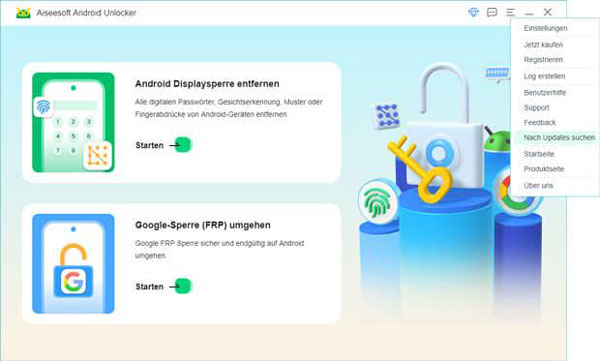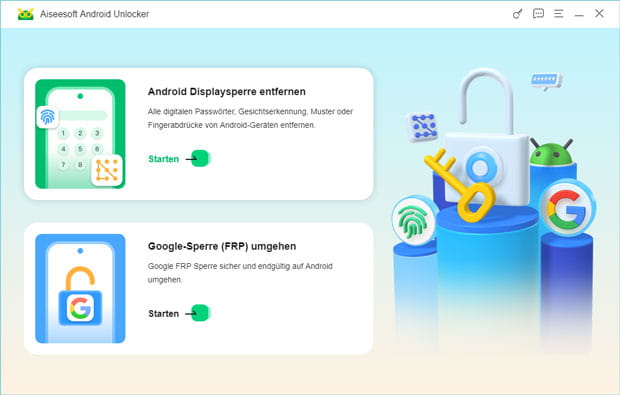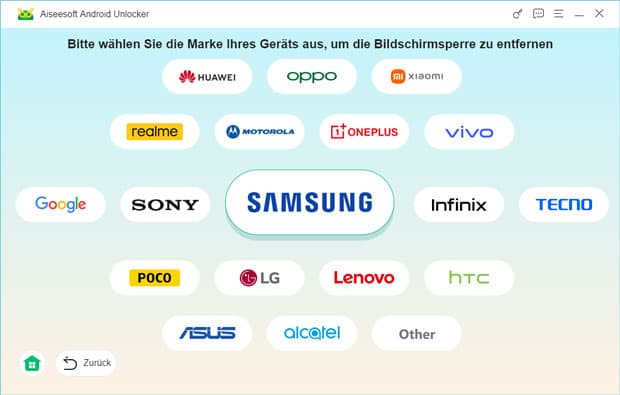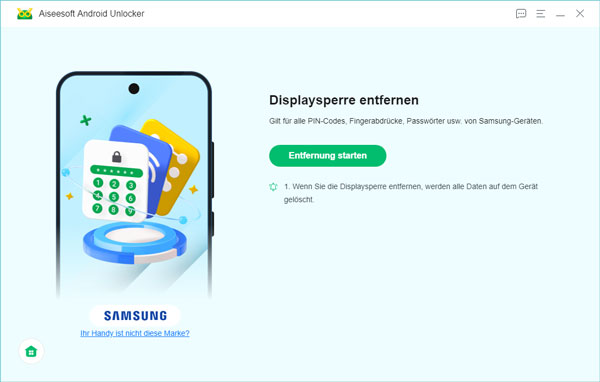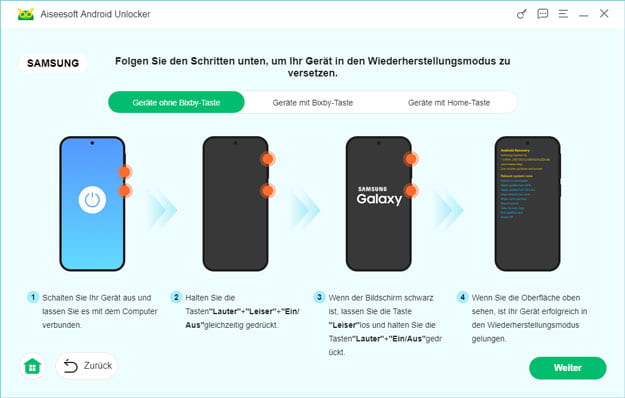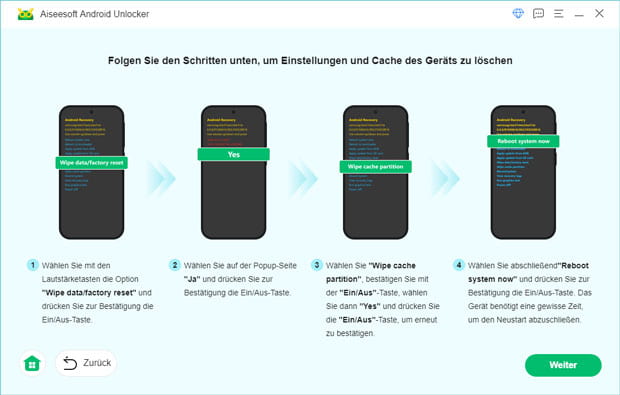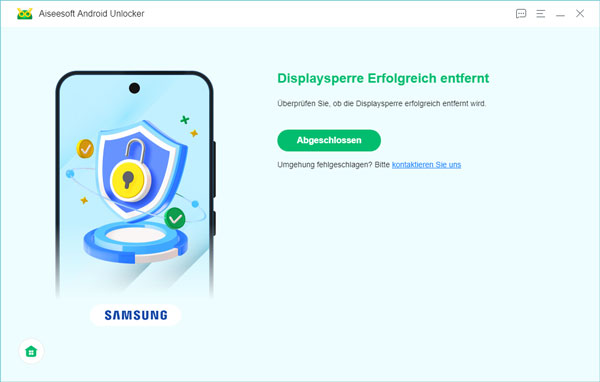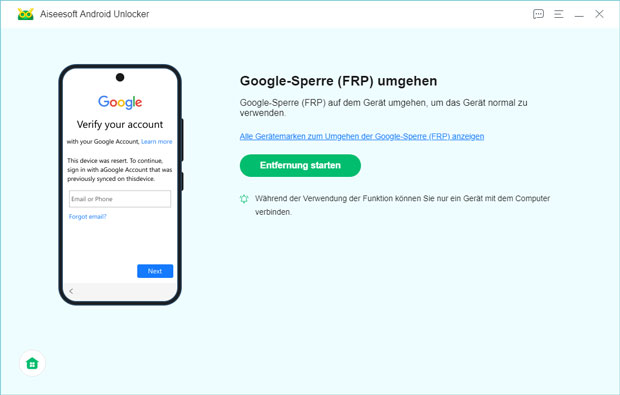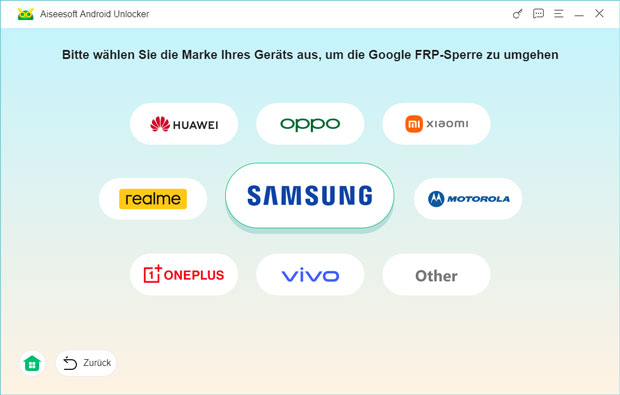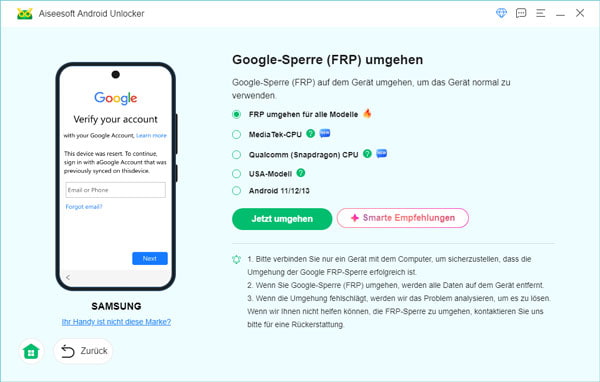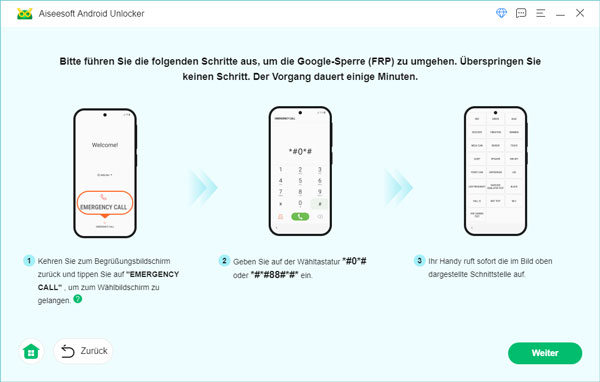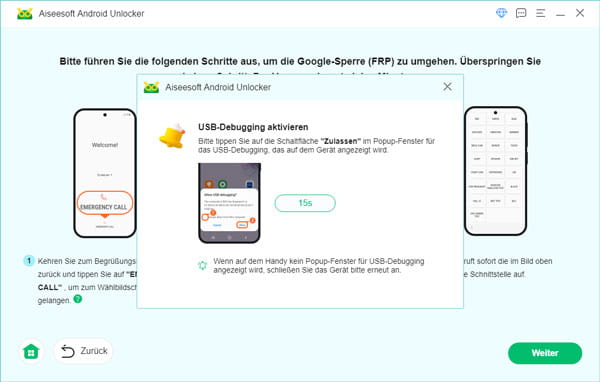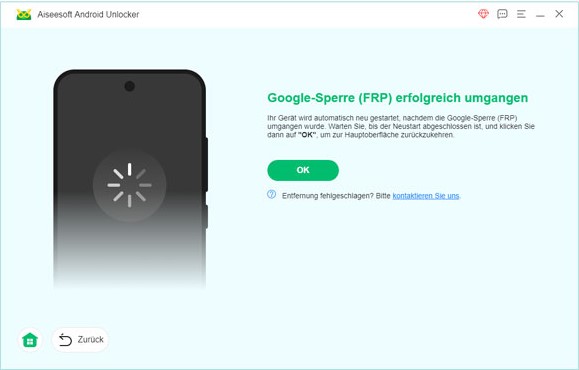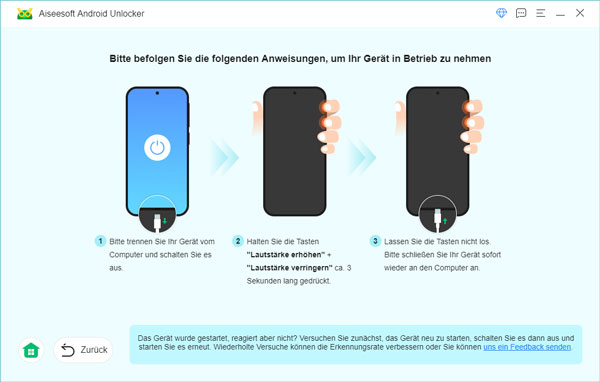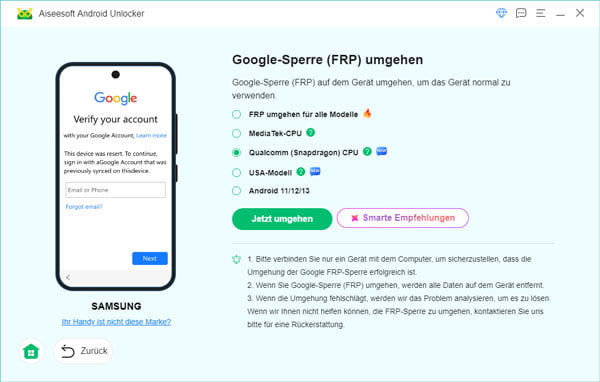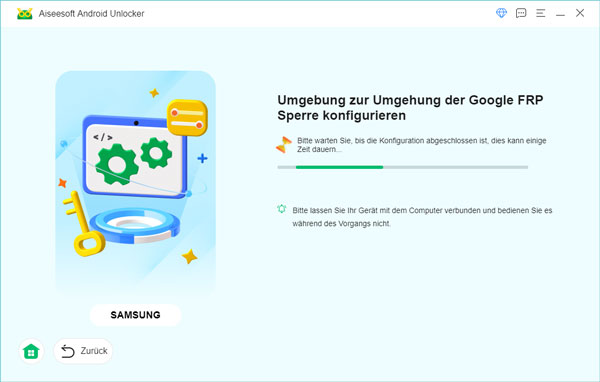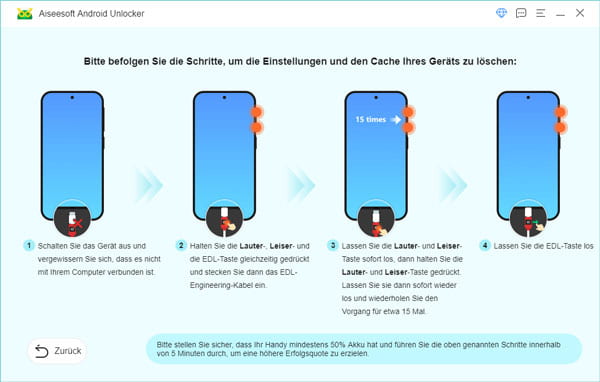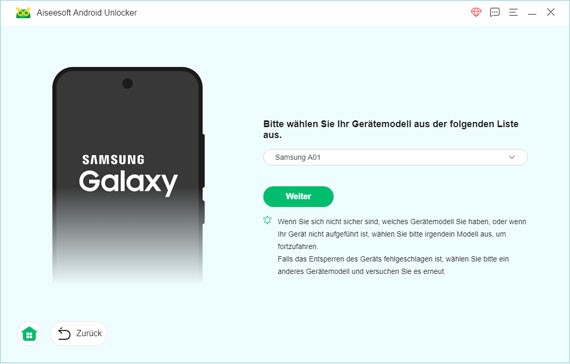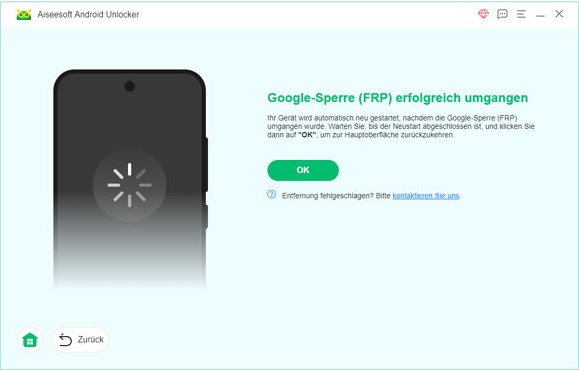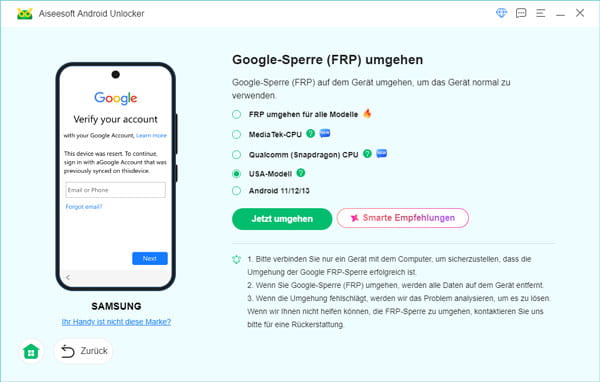Teil 1: Einführung
Aiseesoft Android Unlocker hilft Ihnen, alle Android-Sperre wie Passwort, Finderabdruck, PIN, Gesichtserkennung usw. zu entfernen und Google-Sperre (FRP) zu umgehen. Lesen Sie sich die Anleitung durch und erfahren Sie, wie Sie Aiseesoft Android Unlocker verwenden.
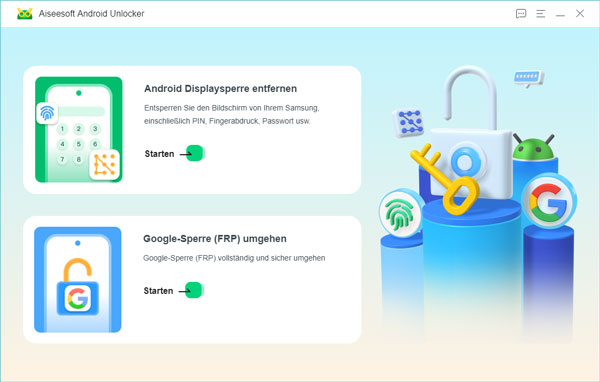
Software downloaden
Downloaden Sie Aiseesoft Android Unlocker aus unserer offiziellen Website. Wählen Sie einen Speicherort und die Sprache für die Software, um sie zu installieren.
Software aktivieren
Nachdem Sie eine Lizenz für die Software gekauft haben, klicken Sie auf "Menü" und wählen Sie "Registrieren".
Geben Sie die E-Mail beim Kauf und den Aktivierungscode ein. Klicken Sie auf "Jetzt registrieren", um die vollständigen Funktionen von der Software freizuschalten.
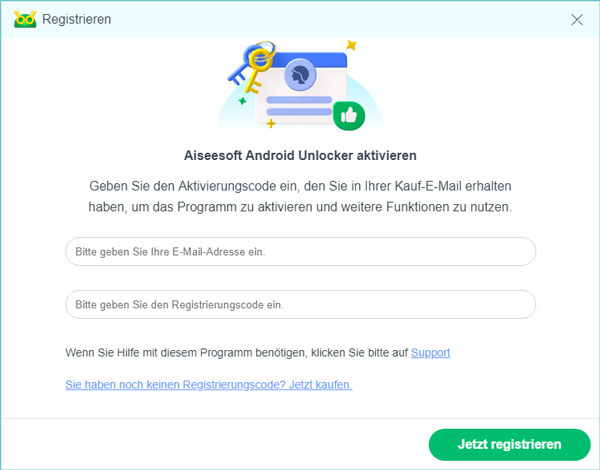
Software aktualisieren
Klicken Sie oben rechts auf "Menü" und wählen Sie "Nach Updates suchen". Alternativ können Sie auf die Download-Schaltfläche aus der offiziellen Website von Aiseesoft Android Unlocker klicken, um immer die neueste Version zu installieren.
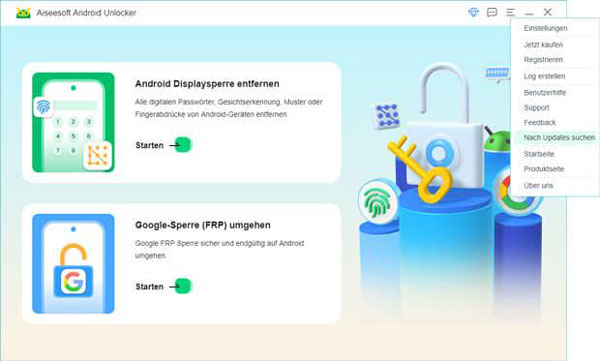
Teil 2: Display-Sperre umgehen
Schritt 1: Starten Sie Aiseesoft Android Unlocker auf Ihrem Computer und schließen Sie Ihr Android durch ein USB-Kabel an den Computer an. Wählen Sie die Funktion "Android Displaysperre entfernen".
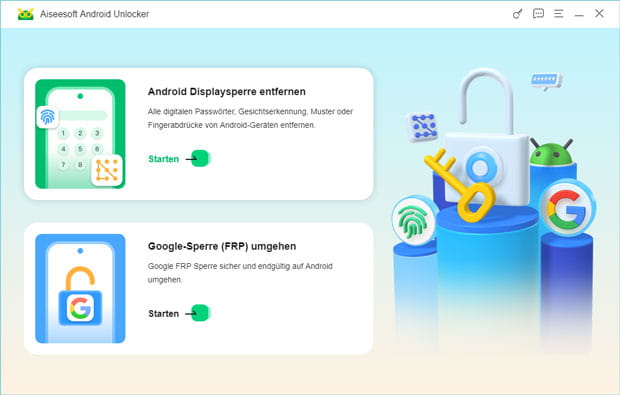
Schritt 2: Es gibt zahlreiche Gerätemarken, darunter HUAWEI, OPPO, SONY, SAMSUNG, ASUS und viele mehr. Wählen Sie die Marke Ihres Geräts aus, um die Bildschirmsperre dafür zu entfernen.
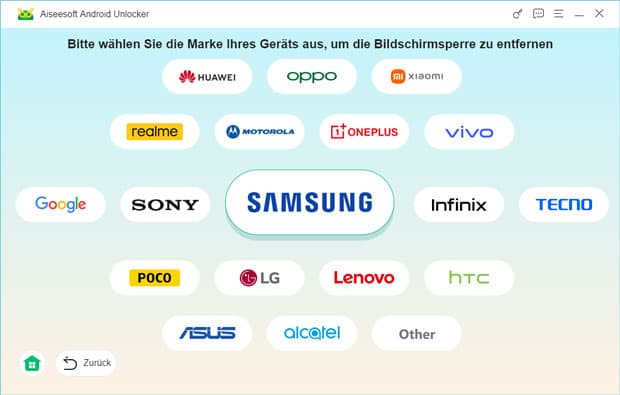
Schritt 3: Überprüfen Sie, ob die von Aiseesoft Android Unlocker angezeigten Geräteinformationen mit Ihrem Gerät übereinstimmen. Sobald Sie dies bestätigt haben, klicken Sie auf "Entfernung starten".
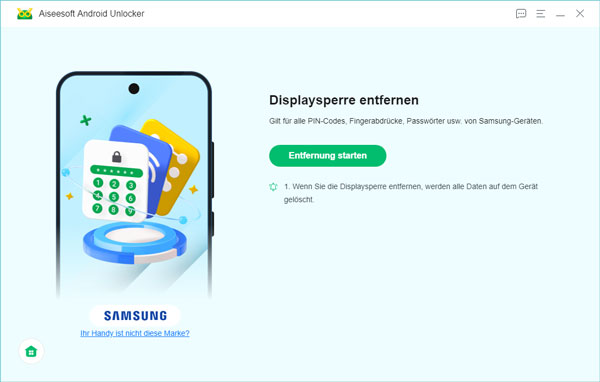
Schritt 4: Bevor Sie mit der Umgehung beginnen können, müssen Sie Ihr Gerät zunächst in den Wiederherstellungsmodus versetzen. Eine detaillierte Anleitung dazu finden Sie in der Software Aiseesoft Android Unlocker. Schalten Sie zunächst Ihr Gerät aus und schließen Sie es an Ihren Computer an. Halten Sie dann die Tasten "Lautstärke" + "Ein/Aus" gleichzeitig gedrückt, bis das Gerät in den Wiederherstellungsmodus wechselt. Erscheint schließlich der in der Abbildung gezeigte Bildschirm, haben Sie Ihr Gerät erfolgreich in den Wiederherstellungsmodus versetzt. Dann können Sie auf "Weiter" klicken.
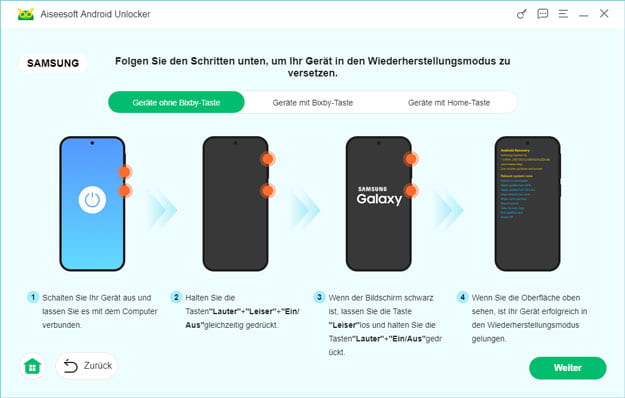
Schritt 5: Als Nächstes müssen Sie die Einstellungen und den Cache Ihres Geräts löschen. Befolgen Sie bitte die in der Abbildung gezeigten Schritte, um die Daten unter diesen Optionen nacheinander zu löschen: "Wipe data/factory reset" und "Wipe cache partition". Sobald die Datenlöschung abgeschlossen ist, klicken Sie auf "Reboot system now". Es kann einige Zeit dauern, bis Ihr Gerät neu gestartet ist. Klicken Sie anschließend auf "Weiter".
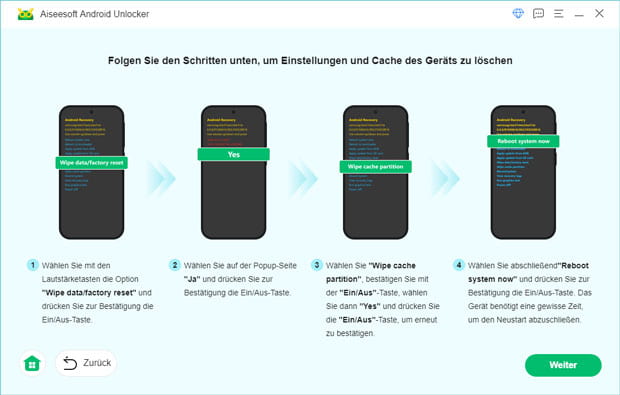
Schritt 6: Bitte stellen Sie sicher, dass Sie alle Schritte wie angegeben ausgeführt haben, um Auswirkungen auf nachfolgende Vorgänge zu vermeiden. Die Displaysperre des Android-Handys wird automatisch entfernt. Warten Sie, bis die Umgehung abgeschlossen ist.
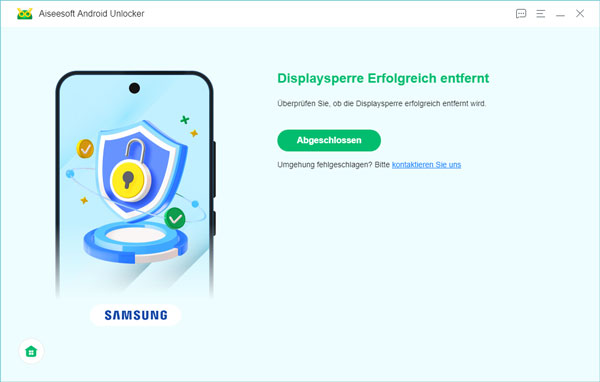
Teil 3: Google-Sperre (FRP) umgehen
Google-Sperre (FRP) umgehen auf allen Samsung-Modellen (einschließlich Android 11/12/13)
Schritt 1: Wählen Sie den Modus "Google-Sperre (FRP) umgehen" auf der Hauptseite und klicken Sie auf "Entfernung starten".
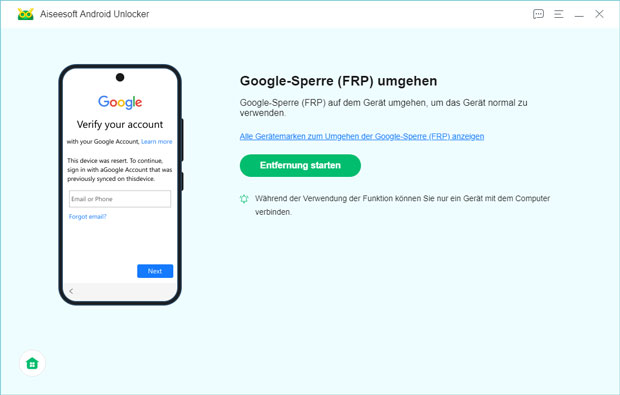
Schritt 2: Wählen Sie die Marke Samsung in der Mitte aus.
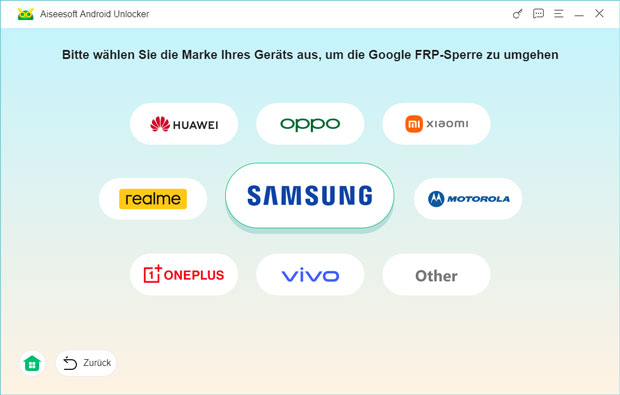
Schritt 3: Klicken Sie auf "FRP umgehen für alle Modelle", wenn Sie Ihr Android-Betriebssystem und Ihr Mobilfunkmodell nicht kennen. Mit dieser Methode können Sie die Google FRP-Sperre einfach und schnell umgehen.
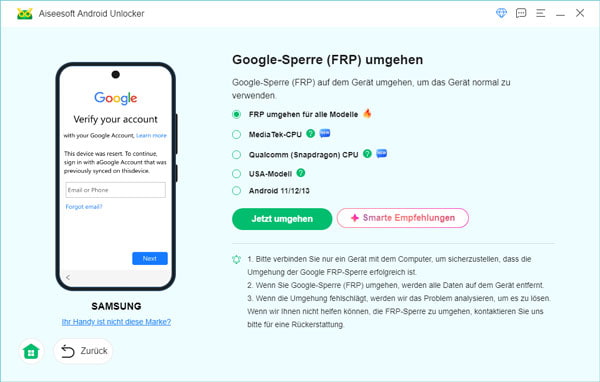
Schritt 4: Befolgen Sie die Anweisungen auf dem Bildschirm. Suchen Sie die Notruftaste auf Ihrem Android-Gerät und tippen Sie darauf. Geben Sie "*#0*#" oder "*#*#88#*#*" ein, um das geheime Samsung-Menü zu öffnen. Klicken Sie dann auf "Weiter".
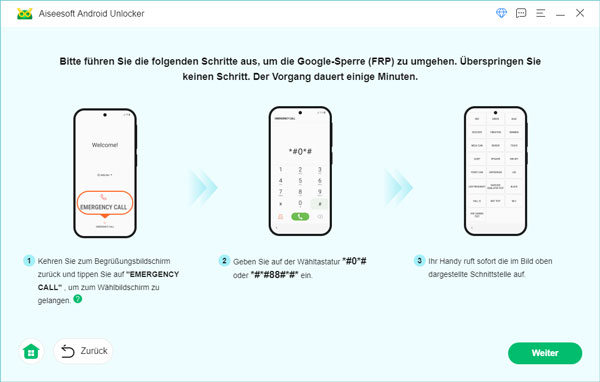
Schritt 5: Auf Ihrem Samsung-Gerät wird ein Popup-Fenster für das USB-Debugging angezeigt. Tippen Sie bitte auf "Zulassen", um fortzufahren.
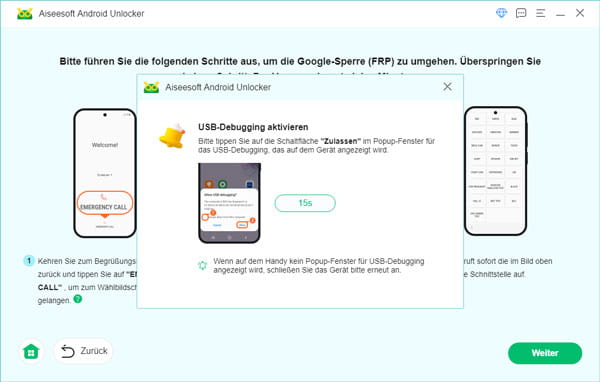
Schritt 6: Anschließend können Sie sehen, wie die FRP-Sperre von Ihren Samsung-Geräten umgangen wird. Sobald der Vorgang abgeschlossen ist, klicken Sie auf der Bestätigungsseite auf "OK" und kehren Sie zur Hauptoberfläche zurück.
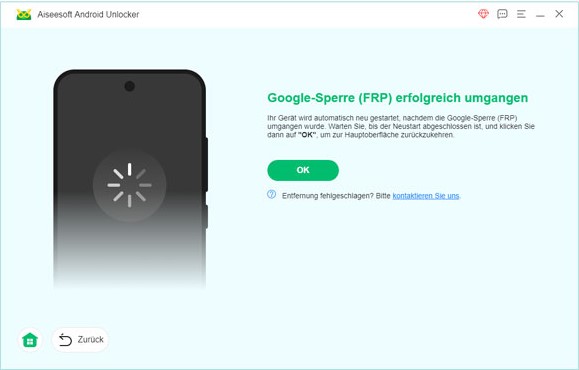
Google-Sperre (FRP) umgehen auf allen Samsung-Modellen mit MediaTek-CPU
Wenn Ihr Samsung-Gerät mit einer MediaTek-CPU ausgestattet ist, gibt es auch hier eine exklusive Methode für MediaTek-CPUs mit hoher Erfolgsquote.
Schritt 1: Nachdem Sie Ihr Gerät angeschlossen und die Marke Samsung ausgewählt haben, wählen Sie auf der Seite "MediaTek-CPU" aus. Klicken Sie auf "?", um die vollständige Liste der unterstützten Modelle anzuzeigen. Klicken Sie anschließend auf "Jetzt umgehen".

Schritt 2: Android Unlock beginnt automatisch mit der Konfiguration der Umgebung zum Umgehen der Google FRP-Sperre. Bitte warten Sie einen Moment und bedienen Sie das Gerät während des Vorgangs nicht.

Schritt 3: Befolgen Sie jetzt die Anweisungen auf dem Bildschirm. Trennen Sie Ihr Gerät vollständig vom Computer und schalten Sie es aus. Halten Sie dann die Tasten "Lautstärke erhöhen" und "Lautstärke verringern" gleichzeitig etwa 3 Sekunden lang gedrückt und schließen Sie Ihr Gerät sofort an den Computer an.
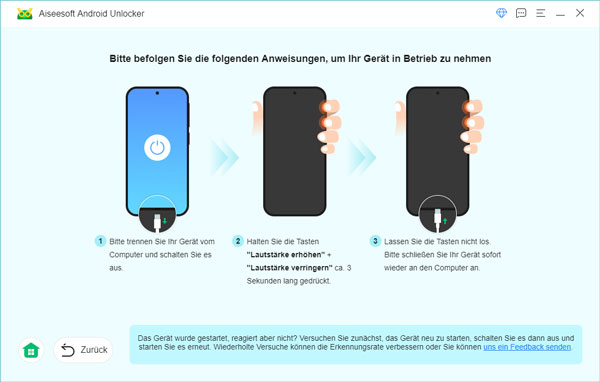
Schritt 4: Anschließend wird die FRP-Sperre auf Ihrem Samsung-Gerät mit MediaTek-CPU erfolgreich umgangen.
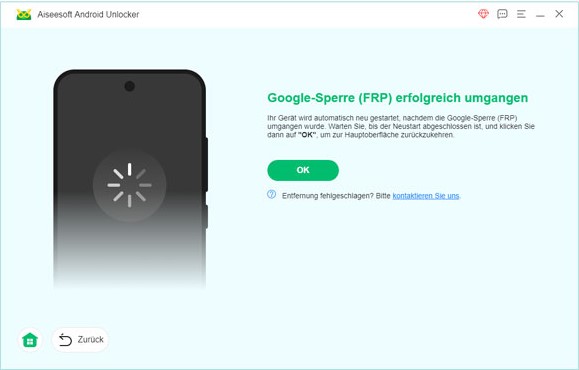
FRP-Sperre mit EDL-Engineering-Kabel auf Samsung Snapdragon umgehen
Der EDL-Modus (Emergency Download Mode) ist ein Notfall-Downloadmodus für Qualcomm-Geräte. Er ermöglicht es Benutzern, über ein speziell entwickeltes Datenkabel in den Downloadmodus zu gelangen, wenn das Telefon nicht eingeschaltet werden kann, das System beschädigt oder gesperrt ist. Hier finden Sie eine detaillierte Anleitung zur Verwendung des EDL-Kabels.
Tipp: Stellen Sie sicher, dass Sie ein Samsung EDL-Engineering-Kabel bereit haben, bevor Sie beginnen. Sie können es ganz einfach bei Amazon oder eBay kaufen.
Schritt 1: Installieren und starten Sie Aiseesoft Android Unlocker. Wählen Sie den Modus "Google-Sperre (FRP) umgehen".
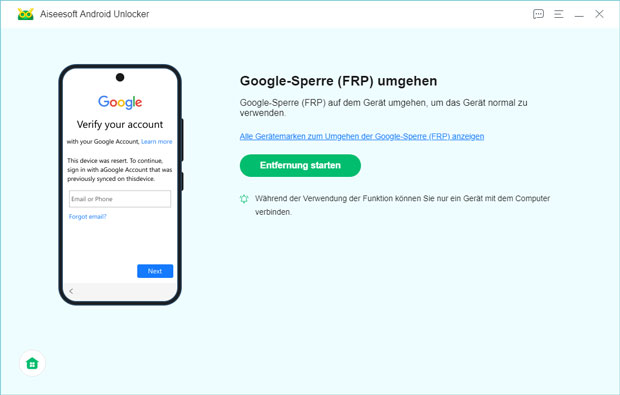
Schritt 2: Wählen Sie Samsung aus. Wenn Ihr Gerät korrekt angeschlossen ist, erkennt unser Programm automatisch die Marke Ihres Geräts, die Sie in der unteren rechten Ecke sehen können. Klicken Sie dann auf "Jetzt umgehen".
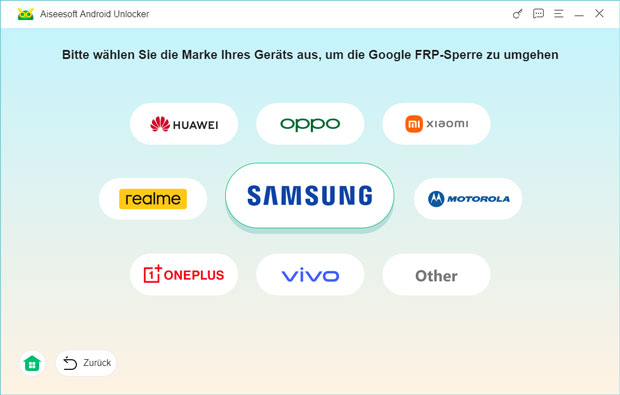
Schritt 3: Wenn es sich bei Ihrem Gerät um ein Samsung-Gerät mit einem Qualcomm-Chipsatz handelt, wählen Sie "Qualcomm (Snapdragon) CPU" aus und klicken Sie auf "Jetzt umgehen".
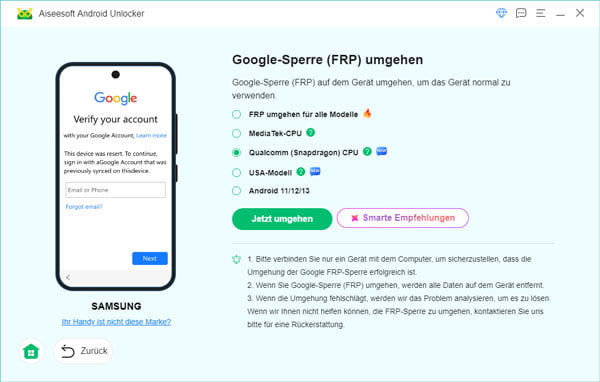
Das Programm fordert Sie auf, das EDL-Engineering-Kabel vorzubereiten. Lesen Sie die Hinweise sorgfältig durch und klicken Sie auf "OK", um fortzufahren.
Schritt 4: Als Nächstes wird die erforderliche Android-Firmware auf Ihr Telefon heruntergeladen, um die FRP-Sperre zu umgehen.
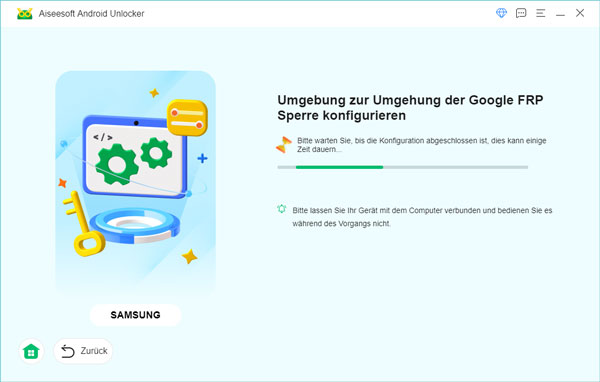
Schritt 5: Nach der Installation der Firmware müssen Sie Ihr Gerät gemäß der auf dem Bildschirm angezeigten Anleitung bedienen. Damit wird Ihr Samsung-Gerät in einen bestimmten Modus versetzt, der zum Umgehen von FRP geeignet ist.
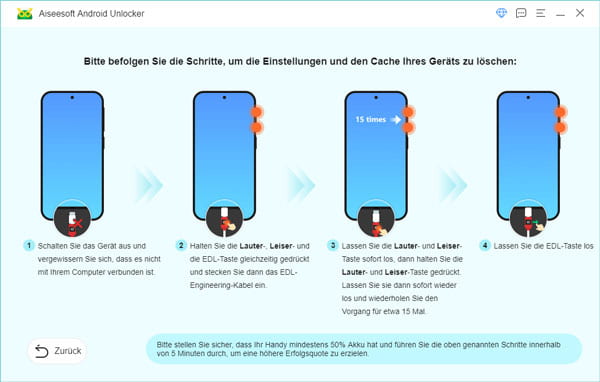
Schritt 6: Wählen Sie dann Ihr Gerätemodell aus der Liste aus. Klicken Sie auf "Weiter" und Aiseesoft Android Unlocker beginnt mit der Umgehung der FRP-Sperre. Dieser Vorgang dauert einige Zeit, bitte haben Sie etwas Geduld.
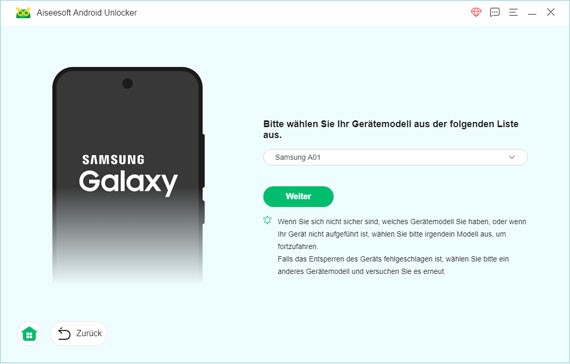
Schritt 7: Schließlich ist Ihr Samsung-Gerät von der FRP-Sperre des Google-Kontos befreit. Sie können Ihr Gerät neu starten und ohne FRP verwenden.
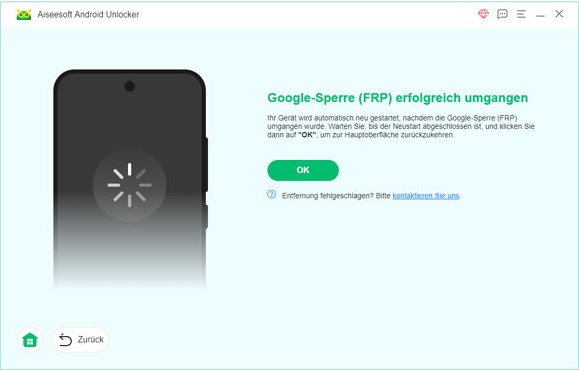
Google-Sperre (FRP) umgehen auf allen Samsung-Modellen mit USA-Modell
Schritt 1: Mit USA-Modell können Sie US-amerikanische Samsung-Modelle mit wenigen Klicks umgehen. Verbinden Sie Ihr Gerät einfach über USB mit dem Computer und wählen Sie "USA-Modell", um fortzufahren.
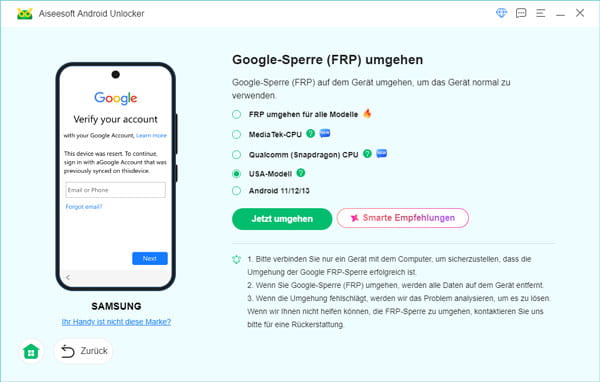
Schritt 2: Sie können den Fortschritt der Umgehung der FRP-Sperre sehen. Bitte warten Sie einen Moment. Nach erfolgreicher Umgehung klicken Sie auf "OK", um zur Startseite zurückzukehren.
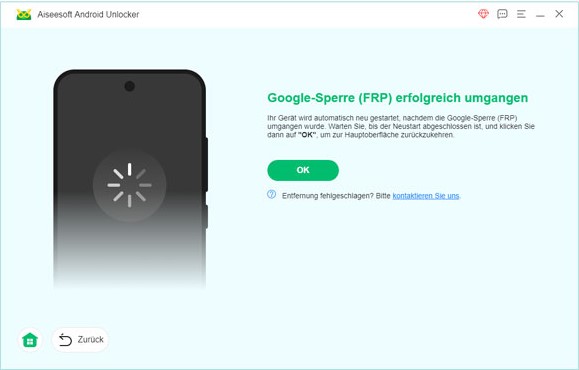
Google-Sperre (FRP) umgehen auf den meisten Android-Geräten
Schritt 1: Verbinden Sie Ihr Gerät über ein USB-Kabel mit dem Computer. Klicken Sie dann auf der Hauptoberfläche auf "Google-Sperre (FRP) umgehen".
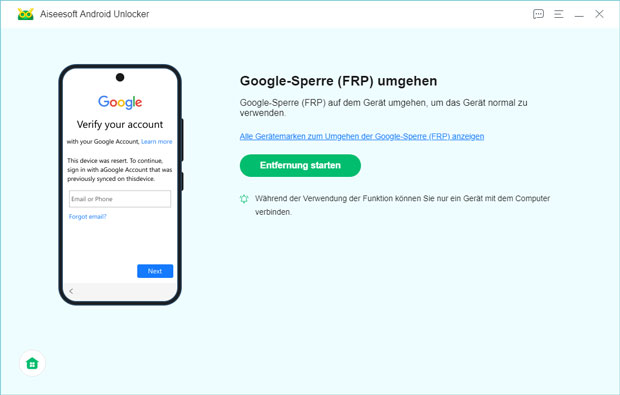
Schritt 2: Wählen Sie die Marke Ihres Geräts aus. Wenn Ihr Gerät korrekt angeschlossen ist, wird in der rechten unteren Ecke ein Hinweis auf die erkannte Marke angezeigt. Dann klicken Sie auf "Jetzt umgehen".
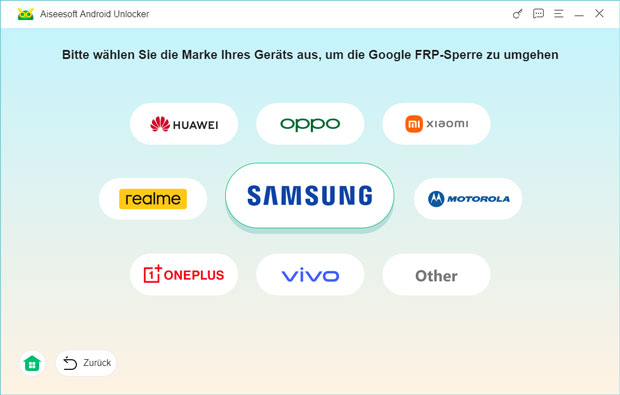
Schritt 3: Wenn es sich bei Ihrem Gerät um ein Samsung-Produkt handelt, befolgen Sie bitte die Anweisungen zum Aktivieren des USB-Debugging-Modus.
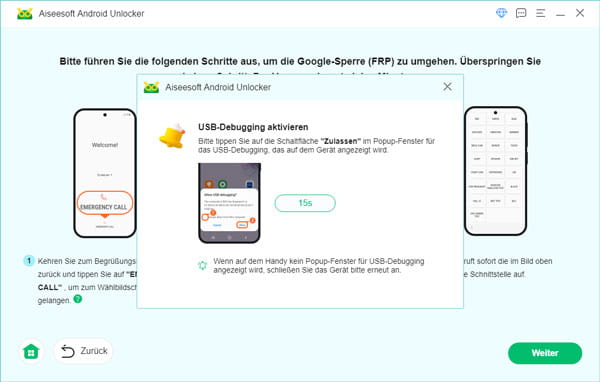
Hinweis: Einige Marken bieten auch eine Anleitung, wie Sie das Gerät manuell für die Umgehung vorbereiten können. Befolgen Sie die Anweisungen, falls vorhanden.
Wenn es sich um ein Gerät einer Marke handelt, bei der keine Einstellungen geändert werden müssen, wird die erforderliche Konfiguration der Umgebung automatisch gestartet. Bitte warten Sie geduldig, bis der Vorgang abgeschlossen ist.

Nach der Konfiguration der Umgebung müssen Sie die Anweisungen befolgen, um sie zu aktivieren.
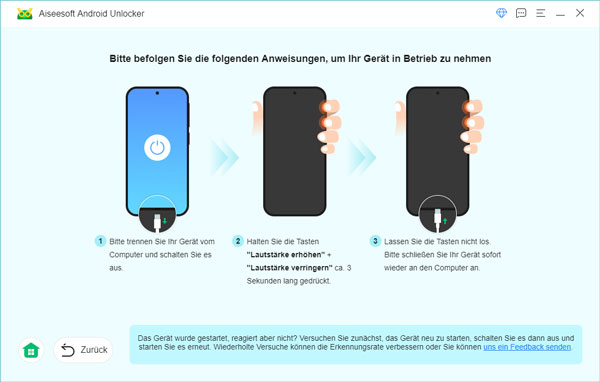
Android Unlocker überprüft, ob das Gerät bereit ist. Ist dies der Fall, können Sie mit dem nächsten Schritt fortfahren.
Schritt 4: Warten Sie, bis der Umgehungsvorgang in wenigen Sekunden abgeschlossen ist.